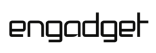- Windows parallel для mac
- Установите Parallels Desktop для Mac
- Скачайте Windows
- Создайте новую виртуальную машину
- Выберите установочный носитель
- Введите ключ продукта Windows
- Выберите режим использования Windows
- Укажите имя и расположение
- Начните установку
- Устранение неполадок
- Другие способы создания виртуальной машины Windows с помощью Parallels Desktop
- Была ли эта статья полезной?
- Запуск Windows на Mac
- Parallels Desktop 16 для Mac
- Более 7 миллионов пользователей и высокие оценки экспертов
- Parallels Desktop 4+
- Запускайте Windows приложения
- Parallels International GmbH
- Снимки экрана
- Описание
- Что нового
Windows parallel для mac
В этой статье приведены инструкции по первой установке Windows на компьютер Mac c процессором Intel для ее последующего использования с Parallels Desktop. Если же вы хотите установить Parallels Desktop на компьютер Мас с чипом М1, воспользуйтесь статьей KB 125375.
Вы также можете:
Импортировать данные с компьютера Windows на Mac. Инструкции см. в статье KB 123929. Если вы используете Parallels Desktop 13 или более позднюю версию, см. статью KB 123929
Установите Parallels Desktop для Mac
Если вы еще не работали с Parallels Desktop для Mac, скачайте последнюю версию здесь.
Если вы используете Parallels Desktop, переходите к шагам ниже.
Скачайте Windows
Скачать Windows 10 Вы можете прямо через Parallels Desktop. Щелкните значок Parallels в строке меню Mac > Создать… > Получить Windows 10 от Microsoft > Скачать Windows 10.
Также вы можете посетить вэб-сайт Microsoft, чтобы скачать Windows 10 напрямую.
С вопросами о приобретении предыдущих версий Windows обратитесь в магазины розничной торговли или в уполномоченные интернет-магазины, включая Amazon.com.
Обратите внимание, что лицензия на Microsoft Windows не входит в пакет поставки Parallels Desktop. Если у вас нет копии Windows, то приобрести Windows 10 можно в Microsoft Online Store:
Примечание. Посетите страницу, если необходима помощь в выборе выпуска Windows 10: Home или Pro.
Создайте новую виртуальную машину
Откройте файл Parallels Desktop.app в папке Программы и выберите Файл > Создать.
Щелкните Установить Windows или другую ОС с DVD или файла образа и нажмите кнопку Продолжить.
Выберите установочный носитель
Вы можете установить Windows с помощью DVD-диска, ISO-образа диска или загрузочного USB-носителя.
Важная информация. Установочные файлы Windows с расширением .exe могут использоваться только для обновления уже существующей виртуальной машины (ВМ) Windows. Файлы с расширением .exe не применяются при выполнении новой установки для создания новой ВМ Windows. Чтобы получить физический диск или ISO-образ, обратитесь к торговому партнеру.
Мастер Parallels автоматически определит установочный носитель для установки Windows.
Вы также можете переключиться в ручной режим и выбрать расположение установочных файлов Windows.
Введите ключ продукта Windows
Нажмите кнопку Продолжить. В окне «Ключ продукта Windows» не снимайте флажок Экспресс-установка.
Примечание. Если убрать флажок «Экспресс-установка», необходимо вручную установить Parallels Tools после установки Windows.
После этого нажмите кнопку Продолжить.
Выберите режим использования Windows
Выберите режим использования Windows в Parallels Desktop для Mac Home Edition:
- Производительность
- Только игры
В выпусках Parallels Desktop для Mac Pro Edition и Business Edition:
- Разработка ПО
- Тестирование ПО
- Разработка
Более подробную информацию о профилях виртуальных машин см. в статье KB 123878.
Укажите имя и расположение
Имя. Укажите имя своей виртуальной машины.
Расположение. По умолчанию виртуальные машины Parallels Desktop расположены в папке /Пользователи/имяпользователя/Parallels/_.
Чтобы изменить стандартные настройки виртуальной машины, установите флажок Настроить параметры до начала установки. Эти настройки можно будет легко изменить и после установки.
Начните установку
Чтобы начать установку Windows, нажмите кнопку Продолжить. По окончании установки Windows запустите ее. Для этого откройте приложение Windows или нажмите кнопку включения в списке «Виртуальные машины Parallels».
Важная информация. При первом запуске Windows будет установлен продукт Windows Parallels Tools, который обеспечит прозрачное взаимодействие между Windows и OS X. Не отменяйте и не останавливайте процесс установки. После завершения установки Parallels Tools поступит запрос на перезапуск Windows.
Устранение неполадок
Если у вас возникли проблемы с установкой Windows с DVD-диска или у вас нет дисковода DVD, вы можете создать ISO-образ своего установочного диска на другом компьютере и выполнить установку с помощью него. Информацию о функциях Вы можете найти в статье KB 4917: Создание ISO-образа установочного DVD-диска Windows.
Другие способы создания виртуальной машины Windows с помощью Parallels Desktop
Чтобы создать виртуальную машину Windows, выполните следующие действия:
Была ли эта статья полезной?
Как, по вашему мнению, можно улучшить эту статью?
Запуск Windows на Mac
Parallels Desktop 16 для Mac
- Оптимизированное решение для Windows 10 с последними обновлениями, macOS Catalina и macOS Big Sur 11
- Играйте в игры для ПК и запускайте ресурсоемкое программное обеспечение для работы с графикой
- Работайте в программном обеспечении для бухгалтерского учета и торгов на бирже, разработанном для Windows
- Используйте любимое программное обеспечение для Windows на компьютере Mac, MacBook или iMac!
Более 7 миллионов пользователей и высокие оценки экспертов
“Меня всегда удивляло, что запустить Windows с помощью Parallels быстрее, чем на реальном ПК. На своем MacBook Air мне достаточно дважды щелкнуть значок Parallels, чтобы всего через шесть секунд приступить к работе в Windows».Дэвид Пог (David Pogue), The New York Times
“Для меня Parallels Desktop — самое лучшее решение для запуска Windows на Mac. Оно работает быстро и надежно, а еще его не нужно долго настраивать”.Эдриан Кингсли-Хьюс (Adrian Kingsley-Hughes), ZDNet
“Если сравнивать с Boot Camp от Apple, важно, что Parallels позволяет запускать обе операционные системы одновременно”.Ларри Магид (Larry Magid), Forbes
“Parallels Desktop — это самое простое, быстрое, полностью интегрированное приложение для запуска приложений или рабочего стола Windows в Apple OS X”.Эдвард Мендельсон (Edward Mendelson), PCMag.com
“Кажется, последняя версия Parallels, популярного инструмента для виртуализации Windows на Mac OS X, создана, чтобы потроллить Apple”.Engadget
«Разработчики совершенствовали это программное обеспечение на протяжении целого десятилетия, и теперь благодаря ему кажется, что Windows — это неотъемлемая часть MacOS. Также можно виртуализировать Linux, Android и практически любую операционную систему, которая работает с использованием микросхем Intel, в том числе и другой экземпляр MacOS. А это отличный вариант для тестирования бета-версий macOS!”.9to5Mac
Parallels Desktop 4+
Запускайте Windows приложения
Parallels International GmbH
-
- 4.5 • Оценок: 561
-
- Бесплатно
- Включает встроенные покупки
Снимки экрана
Описание
Parallels Desktop® для Mac — это самое быстрое, простое и эффективное решение для запуска приложений Windows® на Mac® без перезагрузки.От высокопрофессиональных разработчиков программного обеспечения для виртуализации Mac № 1.Примечание. Существующим пользователям Parallels Desktop® для Mac не рекомендуется переходить на Parallels Desktop App Store Edition.Помощник установки поможет приступить к работе за считанные минуты.Высокая производительность позволяет запускать на компьютере Mac как типичные приложения Windows (например, Microsoft Edge, Microsoft Office, Quicken®, Visio или Microsoft® Visual Studio), так и ресурсоемкие программы, такие как современные игры Windows (Parallels Desktop — это первое в мире приложение, которое поддерживает DirectX® 11 на виртуальных машинах). Ценовая политика Для использования виртуальных машин на Mac необходимо приобрести подписку с автоматическим продлением непосредственно из программы (на 1 год). Автоматическое продление можно отменить в любое время.
Parallels Desktop Lite предусматривает бесплатный 14-дневный пробный период полнофункционального тестирования.
Примечание: ОС Microsoft Windows не включена в пакет и приобретается отдельно. Гостевые операционные системы Parallels Desktop App Store Edition дает возможность запускать на виртуальной машине Mac следующие операционные системы: — Windows 10, Windows 8, Windows 7, Windows Vista® и XP. — macOS Big Sur 11.0, macOS Catalina 10.15, macOS Mojave 10.14, macOS High Sierra 10.13, macOS Sierra 10.12. — Большинство дистрибутивов Linux. Системные требования — Компьютер Mac, выпущенный не позже конца 2011 года с процессором Intel. Примечание. В настоящий момент Parallels Desktop работает только на компьютерах Mac с процессорами Intel. — macOS Mojave 10.14.6 или более поздней версии. — 4 ГБ памяти (рекомендуется 8 ГБ/для наилучшей производительности — 16 ГБ). — 500 МБ дискового пространства на томе загрузки (Macintosh HD) для программы Parallels Desktop. — Для наилучшей производительности рекомендуется SSD. — Дискретная видеокарта AMD Radeon для выполнения приложений, использующих большие объемы видеопамяти. — Дополнительное место на диске для виртуальных машин (зависит от установленной операционной системы). Функции Функции для прозрачной интеграции компьютеров Mac с операционной системой Windows, среди которых есть и средства повышения производительности. Перечислим лишь некоторые из этих функций. — НОВАЯ ФУНКЦИЯ: настройка параметров виртуальной машины для работы в режиме мостовой сети.— НОВАЯ ФУНКЦИЯ: ускорение графики 3D вплоть до DirectX® 11.1. — НОВАЯ ФУНКЦИЯ: графическое ускорение Metal на виртуальных машинах с macOS Big Sur 11. — Копирование/вставка отформатированного текста и файлов между macOS, Windows и Linux. — Перетаскивание файлов и изображений между macOS, Windows и Linux. — Предоставление доступа к папкам Mac (включая папки «Рабочий стол», «Документы» и «Загрузки») для Windows без дупликации; экономия места на диске вашего Mac. — Изменение размера окна для получения желаемого разрешения Windows или Linux.— Использование принтеров Mac в Windows. — Подключение устройств USB-устройств к Windows. Отзывы Мы хотим, чтобы вы были полностью довольны Parallels Desktop. Отправить отзыв и сообщить о проблемах можно на веб-странице https://www.parallels.com/ru/products/pdas/support/ — ЮРИДИЧЕСКАЯ ИНФОРМАЦИЯ — Срок действия и цена каждой подписки отображаются в интернет-магазине Parallels и обновляется во время покупки. Сумма будет списана с учетной записи Apple ID при подтверждении покупки. Подписки автоматически возобновляются, если автоматическое возобновление не отключено как минимум за 24 часа до окончания текущего периода. Управлять подпискам и выключить автоматическое возобновление можно в настройках учетной записи Apple ID. Политика конфиденциальности: https://www.parallels.com/ru/about/legal/privacy/ Условия использования: https://www.parallels.com/ru/about/legal/terms/
Что нового
Обновление Parallels Desktop для Mac 1.6.1 App Store Edition направлено на повышение общей стабильности и безопасности программы и включает в себя следующие исправления и усовершенствования:
Поддержка macOS 11 Big Sur
Программа Parallels Desktop для Mac App Store Edition оптимизирована для работы с macOS 11 Big Sur: обновлен дизайн, упрощена настройка, реализован ряд других усовершенствований. Ниже приведен список самых важных исправлений:
Big Sur в качестве основной операционной системы
• Устранена проблема, из-за которой возникал сбой в работе Mac после попытки запустить виртуальную машину.
• Устранена проблема, из-за которой при входе пользователя в Windows в работе виртуальной машины происходил сбой.
• Устранена проблема, из-за которой в меню ЦП в конфигурации виртуальной машины отображалось только два элемента меню.
• Устранена проблема, из-за которой при удалении моментального снимка появлялось сообщение «Не удается поставить «[имя виртуальной машины]» на паузу».
• Устранена проблема, из-за которой окно Parallels Desktop перемещалось вверх при переключении между вкладками настроек Parallels Desktop и диалоговым окном конфигурации виртуальной машины.
• Устранена проблема, из-за которой на панели Dock отображалось несколько значков виртуальной машины.
Big Sur на виртуальной машине
• Устранена проблема, из-за которой невозможно было обновить имеющуюся виртуальную машину до macOS 11 Big Sur.
• Устранена проблема, из-за которой невозможно было установить macOS 11 Big Sur на виртуальной машине, используя раздел восстановления.
• Устранена проблема, из-за которой на виртуальных машинах macOS 11 Big Sur отображался черный экран после переустановки Parallels Tools.
• Устранена проблема, из-за которой на виртуальной машине macOS отображался черный экран после обновления до macOS 11 Big Sur.
• Устранена редко возникавшая проблема, из-за которой виртуальная машина macOS 11 Big Sur перезагружалась при входе пользователя.
• Устранена проблема, из-за которой для разрешения экрана по умолчанию устанавливалось значение 1024×768 на виртуальной машине macOS 11 Big Sur, созданной на компьютере Mac с версией macOS, отличной от Big Sur.
• Устранена проблема, из-за которой помощник по установке неправильно отображал версию macOS 11 Big Sur (отображалась версия 10.16).
Другие усовершенствования
• Интерфейс пользователя Parallels Desktop обновлен под стиль macOS 11 Big Sur.
• Parallels Desktop соответствует ограничениям macOS 11 Big Sur в отношении конфиденциальности. Например, не разрешено использовать Bluetooth, пока пользователь не даст разрешения.
Сеть
• Для виртуальной машины можно настроить мостовую сеть.
Графика
• Поддержка DirectX 11.1 обеспечивает следующие преимущества: лучшая поддержка мониторов с высоким разрешением, а также поддержка более широкого круга приложений и игр, которые требуют DirectX 11.
• Поддержка графики Metal на виртуальных машинах с macOS Big Sur 11 и более поздних версий. Это позволило инженерам Parallels улучшить работу гостевой версии macOS и исправить ряд проблем, о которых было сообщено в 2018–2020 гг:
⁃ Затемнение текста, выбранного в документе PDF в режиме предварительного просмотра.
⁃ Пустой интерфейс в программе FileSimple.
⁃ Часы в строке меню macOS время от времени имели нечеткую форму.
⁃ Если в браузере Safari открыто несколько вкладок, появлялись графические артефакты.
⁃ Программа «Заметки» завершала работу сбоем на виртуальных машинах macOS.
⁃ В программе «Карты» отображался черный экран.
⁃ В программе «Фото», установленной на виртуальной машине macOS, отображались черные эскизы.